Snabbstart: Konfigurera serverbrandvägg – portalen
Den här snabbstarten hjälper dig att konfigurera en brandvägg för Azure Analysis Services-servern. Att kunna aktivera en brandvägg och konfigurera IP-adressintervall enbart för de datorer som har åtkomst till servern är en viktig del i skyddet av din server och dina data.
Förutsättningar
- En Analysis Services-server i din prenumeration. Mer information finns i Snabbstart: Skapa en server – Portal eller Snabbstart: Skapa en server – PowerShell
- Ett eller flera IP-adressintervall för klientdatorer (om så behövs).
Anteckning
Dataimport (uppdatering) och sidnumrerade rapportanslutningar från Power BI Premium i Microsoft Cloud Germany stöds för närvarande inte när en brandvägg är aktiverad, även när inställningen Tillåt åtkomst från Power BI är inställd på På.
Logga in på Azure Portal
Konfigurera en brandvägg
Öppna sidan Översikt genom att klicka på servern.
I INSTÄLLNINGAR>Brandvägg>Aktivera brandvägg väljer du På.
Om du vill aktivera anslutningar från Power BI och Power BI Premium väljer du På i Tillåt åtkomst från Power BI.
(Valfritt) Ange ett eller flera IP-adressintervall. Ange ett namn, och start- och slut-IP-adress för varje intervall. Brandväggsregelnamnet bör vara begränsat till 128 tecken och får bara innehålla versaler, gemener, siffror, understreck och bindestreck. Tomma blanksteg och andra specialtecken tillåts inte.
Klicka på Spara.
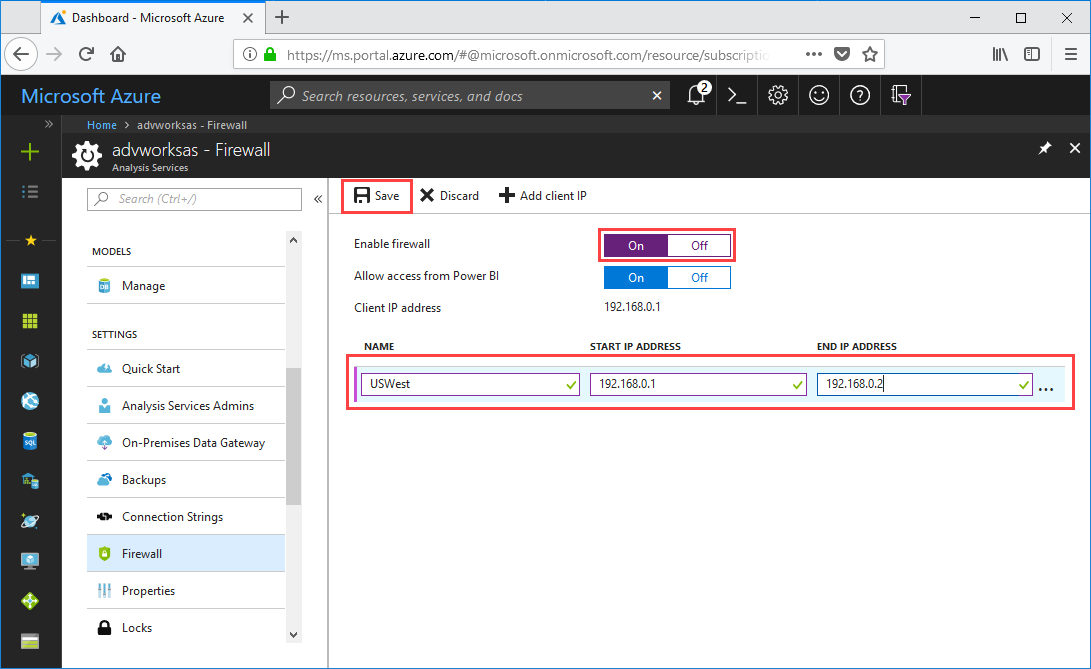
Rensa resurser
Ta bort IP-adressintervallen eller inaktivera brandväggen när behovet inte längre finns.
Nästa steg
I den här snabbstarten du har lärt dig hur du konfigurerar en brandvägg för servern. Nu när du har en server och har skyddat den med en brandvägg kan du lägga till en grundläggande exempeldatamodell till den från portalen. Att använda en exempelmodell är en bra idé om du vill lära dig mer om hur man konfigurerar modelldatabasroller och testar klientanslutningar. Fortsätt till och lägg till en exempelmodell om du vill lära dig mer.